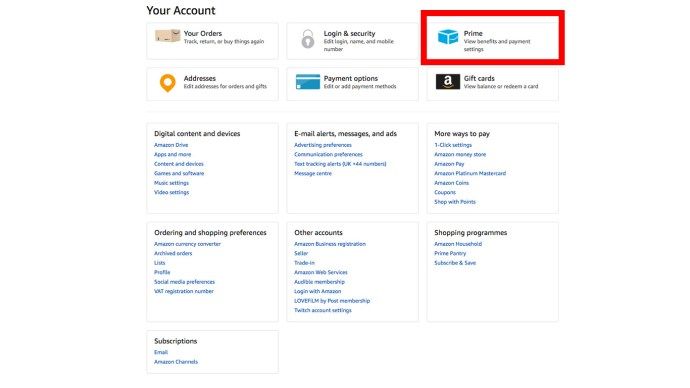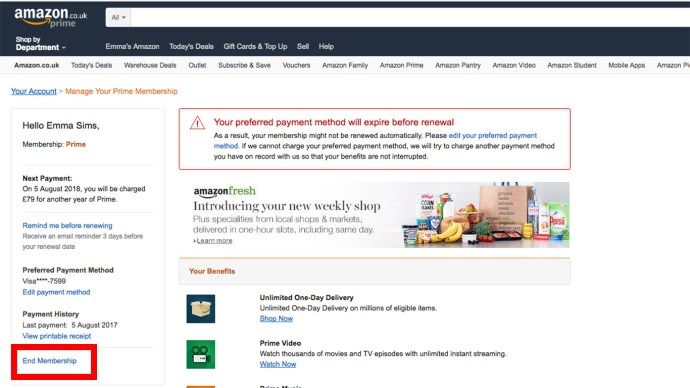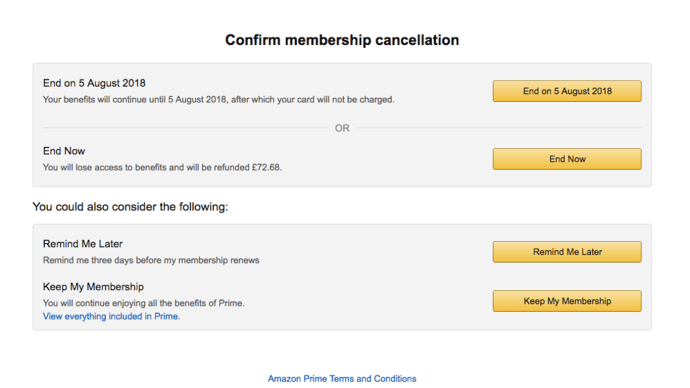Xem liên quan Cách hủy Netflix: Dừng đăng ký Netflix của bạn trên iPhone, iPad, Android và trực tuyến Amazon Prime sắp đắt hơn: Prime tăng giá bất chấp việc công ty của Jeff Bezo tăng gấp đôi lợi nhuận trong năm 2018 Amazon giảm giá các mặt hàng Whole Foods trong ngày chính thức đầu tiên hoạt động Cách hủy thanh toán PayPal định kỳ
Amazon Prime có giá 79 bảng một năm và cung cấp nhiều gói giải trí, từ giao hàng không giới hạn trong một ngày và quyền truy cập vào Kindle First, đến phát trực tuyến qua Prime Video và Prime Music.

Tuy nhiên, nếu bạn không đầu tư vào Amazon hệ sinh thái, bạn có thể muốn có tư cách thành viên Amazon Prime của mình cho các lựa chọn thay thế phát trực tuyến chẳng hạn như Netflix. Hoặc có lẽ bạn đã đăng ký miễn phí tháng đầu tiên và gặp phải một cú sốc khủng khiếp khi 79 bảng Anh biến mất khỏi tài khoản của bạn.
Ngoài ra, nếu bạn đã thấy tin tức về việc Amazon Prime tăng giá ở Mỹ và muốn hủy trước khi những mức tăng này đến các bờ biển ở Vương quốc Anh, chúng tôi sẽ tiết lộ cách hủy Amazon Prime dưới đây và được hoàn lại tiền nếu bạn đã đăng ký nhưng chưa bao giờ sử dụng nó.
ĐỌC TIẾP: Amazon Prime Day 2018
Cần lưu ý rằng sau khi bạn hủy bản dùng thử miễn phí hoặc tư cách thành viên của mình, bạn sẽ không thể nhận được bản dùng thử miễn phí khác bằng địa chỉ email cụ thể đó. Điều này có nghĩa là nếu bạn muốn tận dụng các ưu đãi vào Ngày chính thức hoặc Thứ Sáu Đen, bạn phải sử dụng địa chỉ email khác hoặc đăng ký lại.
làm cách nào để dừng quảng cáo bật lên trên màn hình chính điện thoại Android của tôi
Cách trở thành thành viên Amazon Prime miễn phí
Bạn muốn có quyền truy cập vào Amazon Prime mà không phải trả một xu? Có một cách dễ dàng để giải quyết vấn đề này, mặc dù nó liên quan đến một chút quản trị viên bổ sung và nhiều hơn một chút kinh nghiệm. Người dùng có thể đăng ký bản dùng thử miễn phí của Amazon Prime, kéo dài cả tháng. Lưu ý là, như với nhiều chương trình dùng thử miễn phí này, Amazon yêu cầu bạn chèn chi tiết thẻ ngân hàng của mình để họ có thể lập hóa đơn cho bạn cho các dịch vụ mà bạn chắc chắn đã quên rằng mình đã đăng ký.

Tuy nhiên, nếu bạn đủ hiểu biết và không muốn duy trì dịch vụ xuất sắc trong suốt tháng đã định, bạn có thể hủy tư cách thành viên Amazon Prime của mình trước khi tiền được trích từ tài khoản ngân hàng của bạn. Điều này có thể liên quan đến việc đặt lời nhắc lịch / báo thức trên điện thoại thông minh để chọn không tham gia trước khi tháng của bạn trôi qua. Nếu bạn không có tổ chức như vậy (và thành thật mà nói, trong bối cảnh hứng thú của Amazon Video / Music / Fresh / Now mới được mở khóa) thì hãy đọc để tìm hiểu cách hủy Amazon Prime sau 30 ngày dùng thử kết thúc.
Điều gì xảy ra với Amazon Prime Day (hoặc Prime 36 giờ đó) sắp đến gần, không bao giờ có thời điểm tốt hơn để cắn viên đạn và rút tiền từ bản dùng thử miễn phí của bạn, để kiếm được một số món hời lớn mà không phải trả thêm phí.
Cách hủy bản dùng thử Amazon Prime miễn phí của bạn
- Đi đến Quản lý tư cách thành viên chính , sau đó nhấp vào Đừng tiếp tục Lựa chọn.
- Tương tự như trước đây, bạn sẽ có ba tùy chọn: tùy chọn thứ ba sẽ nói Đừng tiếp tục . Nhấp vào đây và bạn sẽ vẫn có thể sử dụng các lợi ích của Amazon Prime trong thời gian dùng thử miễn phí, cho đến ngày hết hạn.
Cách hủy Amazon Prime sau 30 ngày dùng thử
- Thật là khó chịu. Chúng tôi đã tự làm nhiều lần. Amazon đã lấy 79 bảng Anh trong tài khoản của bạn vì bạn quên mất thời gian kết thúc thời gian dùng thử miễn phí của mình và bạn đang tuyệt vọng. Tuy nhiên, hãy yên tâm, miễn là bạn chưa đặt bất kỳ đơn hàng đủ điều kiện nào của Amazon Prime, bạn sẽ đủ điều kiện để được hoàn lại toàn bộ tiền.
- Hủy tư cách thành viên Prime của bạn và bạn sẽ tự động nhận được tiền hoàn lại.
- Nếu bạn gặp vấn đề với khoản tiền hoàn lại, bạn có thể liên hệ trực tiếp với Amazon tại đây: amazon.co.uk/gp/help/customer/contact-us
Cách hủy Amazon Prime nếu bạn là người đăng ký trả phí
- Đi đến Tài khoản của bạn trên Amazon và tìm nguyên tố .
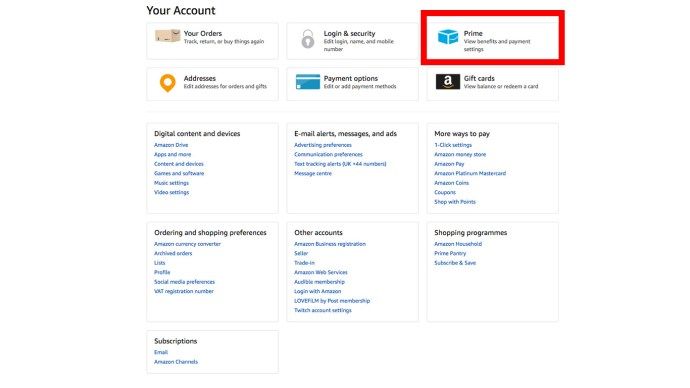
- Nằm ở phía bên trái của màn hình, trong lịch sử thanh toán, bạn sẽ thấy Kết thúc tư cách thành viên.
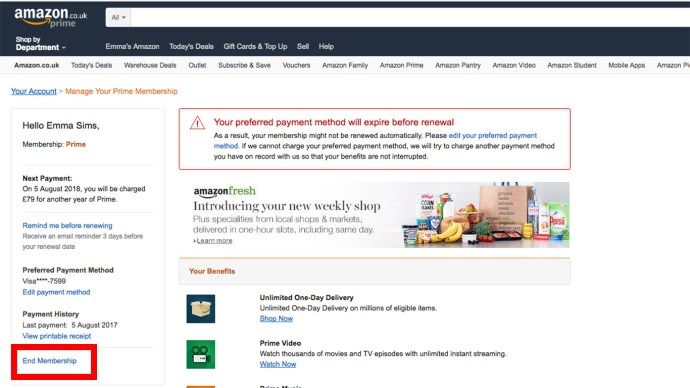
- Amazon sẽ cung cấp cho bạn ba tùy chọn: Nhắc tôi sau (để nhắc bạn ba ngày trước khi tư cách thành viên của bạn gia hạn tiếp theo), Tôi muốn giữ lợi ích của mình (để giữ cho Amazon Prime) và Tôi không muốn các quyền lợi của mình. Nếu bạn muốn hủy tư cách thành viên Prime của mình, hãy nhấp vào đây.

- Bây giờ bạn sẽ có thêm hai tùy chọn: Kết thúc ngay bây giờ và Kết thúc sau , cùng với các tùy chọn để được nhắc sau này hoặc để duy trì tư cách thành viên của bạn. Nếu bạn chọn kết thúc vào lần gia hạn tiếp theo, tư cách thành viên Amazon Prime sẽ tiếp tục cho đến khi đó trước khi tự động kết thúc. Tùy thuộc vào việc bạn đã sử dụng các lợi ích của Amazon Prime hay chưa, bạn sẽ thấy một ghi chú cho biết bạn sẽ (hoặc sẽ không) nhận được tiền hoàn lại.
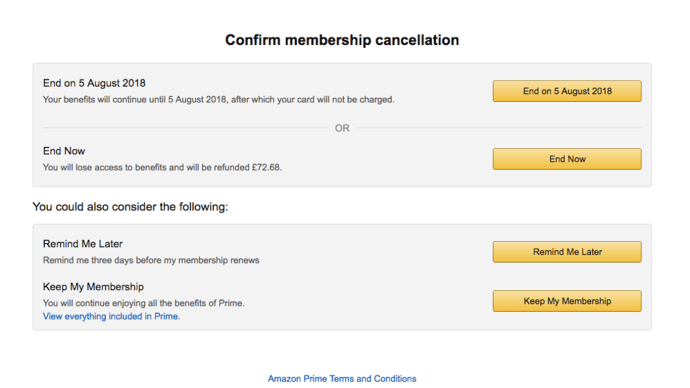
Bạn muốn biết cách hủy đăng ký Netflix của mình? Chúng tôi có một hướng dẫn đầy đủ ở đây.
Ảnh đầu: Kārlis Dambrāns